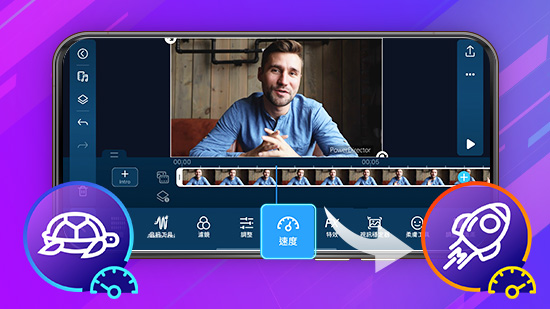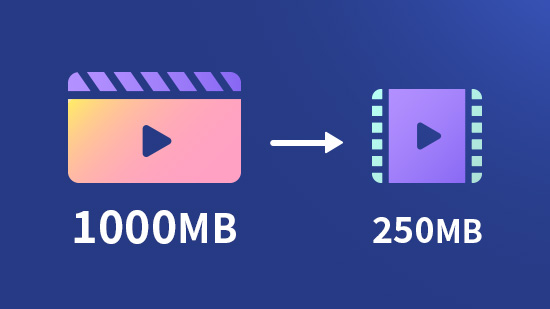7 款 AI 字幕產生器推薦:好用的影片上字幕工具,自動加字幕快又方便!
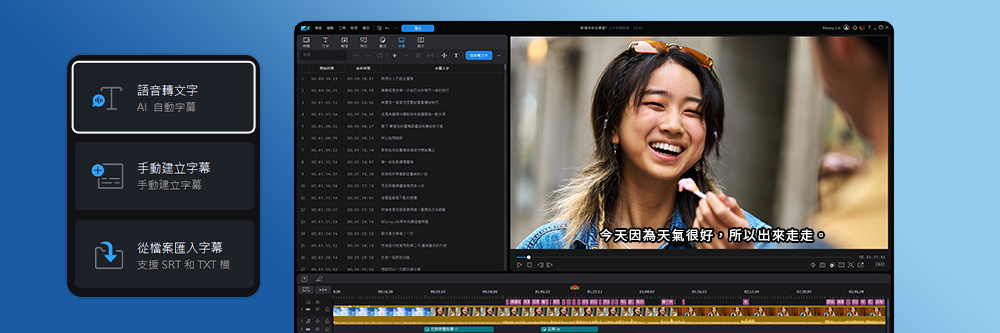
為影片上字幕已是 Youtuber 們的標準配備,且研究指出,加字幕的影片能讓觀看次數增加約 40%。強大的 AI 字幕及影片字幕產生器等自動化工具,讓影片加字幕變得更省時又省力!
本文將會介紹 3 種常見影片上字幕的方法、7 款影片上字幕工具及 AI 字幕軟體、6 步驟影片加字幕教學,以及字幕產生器常見問題。
在所有工具中,我們首推免費的 AI 字幕生成器「威力導演」,它不但支援手機和桌機系統,介面直觀好用,效果也非常精準,快來透過它強大的語音轉文字功能輕鬆加字幕吧!
- 3 種影片加字幕的常見方法
- 4 款電腦影片上字幕軟體推薦
- 手機字幕產生器 App 推薦
- 如何用手機 AI 上字幕?
- 3 款線上影片字幕生成器推薦
- 影片如何自動上字幕?6 步驟影片 AI 字幕示範(Windows/Mac 電腦)
- 什麼是 SRT 檔及字幕檔?
- 為影片上字幕的小技巧
- 免費下載最佳影片加字幕軟體
- 影片字幕產生器常見問題
3 種影片加字幕的常見方法
1. 手動打字
透過畫面一格一格的將逐字稿打上螢幕,大多影片剪輯軟體皆可支援以人工方式上字幕。
2. 匯入 SRT 字幕檔
通常指的是借助 SRT 字幕檔,而 SRT 字幕檔通常需要借助第三方軟體以語音辨識的方式自動生成 SRT 字幕檔,但因為是自動生成字幕,因此還是需要進行人工校對,但對於有大量字幕需求的創作者來說,不失為提高效率的方式。
也因此,在尋找影片加字幕軟體時,也非常建議要能夠同時支援匯入與匯出 SRT 字幕檔,這樣不僅能夠借助自動生成,還能完成校對跟輸出應用於 YouTube 等功能。
3. 使用 AI 字幕
AI 字幕指的是影片字幕產生器,通常內建語音辨識系統,可辨識匯入的影片音檔,並為影片自動上字幕,再進行後續校正,省下大量後製時間。
如果你想製作字幕,推薦可以使用威力導演,它同時支援以上三種影片加字幕的方法(威力導演 Mac/windows版皆已支援多國語音轉文字),同步提供強大的影片剪輯功能。立即免費下載試試吧!
4 款影片上字幕軟體推薦
1. 威力導演:全方位 AI 字幕產生器軟體 (Mac/Windows版皆已支援 AI 字幕)
適用系統:Windows / Mac / iOS / Android
價格:免費下載
*若想無限取用專業影音素材和每月創意套件,每月訂閱僅需 NTD165 起
影片上字幕特色:
- 多國 AI 字幕可語音辨識自動轉文字功能
- 提供字幕範本套用
- 可針對光碟製作相容字幕
- 可匯入 SRT 及 TXT 檔
- 提供動畫標題範本套用
- 每月更新的範本及特效套件
威力導演是一款強大的剪輯軟體,不只對初學者友善,介面簡單易懂,而且手機桌機都能用,並支援中英日等 10 國語言,是想要高效率製作影音的人不可錯過的好選擇!
實測威力導演的自動字幕功能準確度非常高,而且支援的語言包含:中文、英文、日文、德文、法文、韓文、西班牙文、義大利文、巴西葡萄牙語和荷蘭文,共 10 國語言,不管是想專攻哪國客群都沒問題!
在字幕製作功能上,則可匯入 SRT 及 TXT 檔,更可針對光碟建立相容的字幕。
最新推出的「AI 字幕」功能還可以將多國語音轉文字、自動為影片加字幕,可解決許多 Vlog 及影片製作的苦惱問題,大幅節省聽打字幕的時間與人力,一鍵轉換語音為文字。
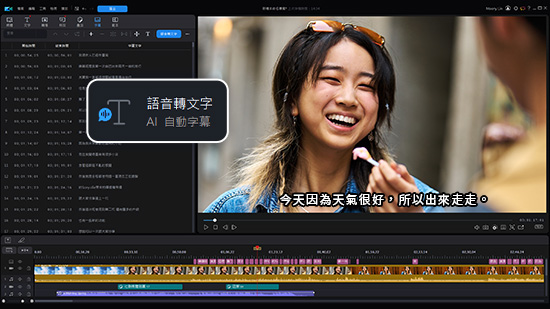
只要針對文本進行校稿及製作樣式即可完成影片加字幕,匯出後也可支援 Youtube 的 CC 字幕,剪輯、後製、字幕等影片製作需求一次滿足!
而在字幕樣式上,設計彈性也很大,共有超過 700 種好看中英字體任你挑選,還能加上陰影和外框並自訂顏色等。
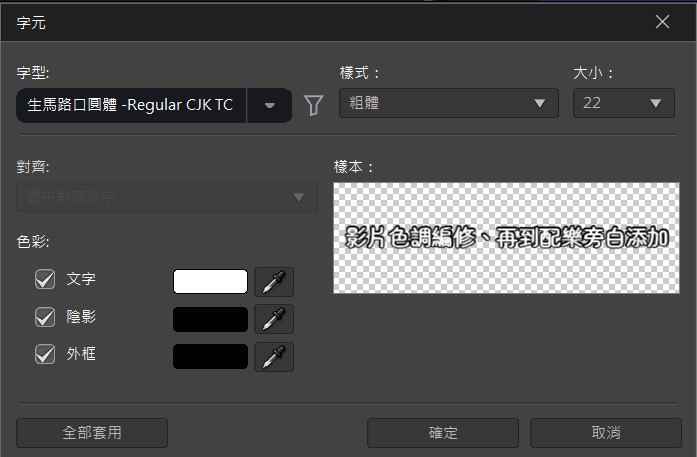
另外也有許多文字範本可套用,包含綜藝字卡或是時間標記等,打造吸睛文字超容易!
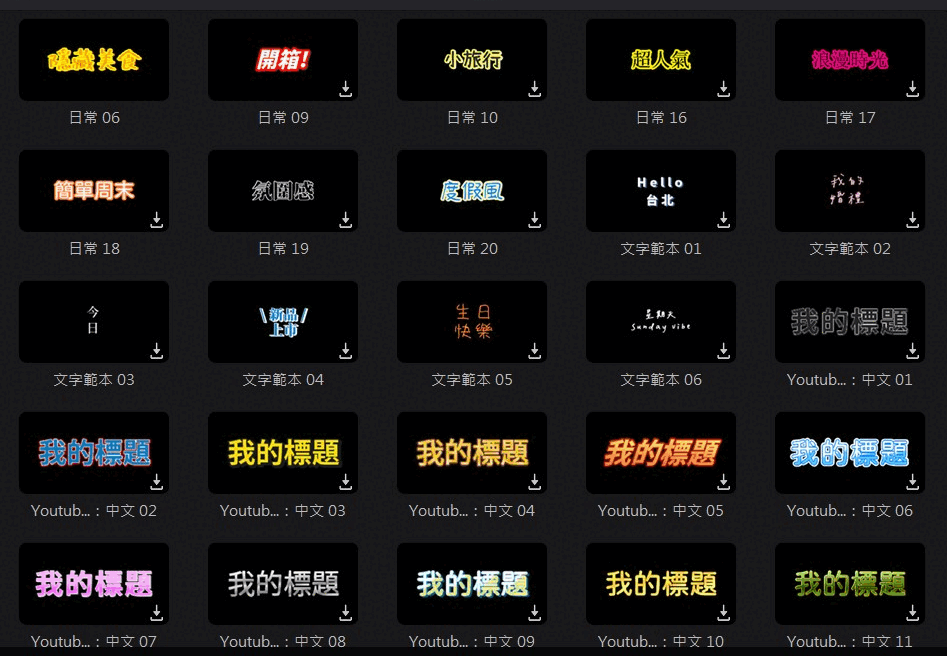
更棒的是,習慣用手機剪片的用戶們也可享有自動影片上字幕的功能!
只要在錄製旁白或匯入影片或音檔後開啟「自動字幕」功能,就能迅速精準地將語音轉文字,支援語言包含中文、英文、日文、韓文等各大語言,不論想用電腦或手機幫影片上字幕都沒問題!
.gif)
影片如何上字幕?4 步驟 AI 自動幫影片上字幕(Mac/Windows版皆已支援 AI 字幕)
- 首先點選 匯入影片檔案 。
- 接著點選 字幕 並選擇語音轉文字
- 設定字幕語言
- 校稿並直接進行編輯
將影片檔匯入媒體庫後,拖曳至時間軸上,即可在工具列左下角找到字幕工具。
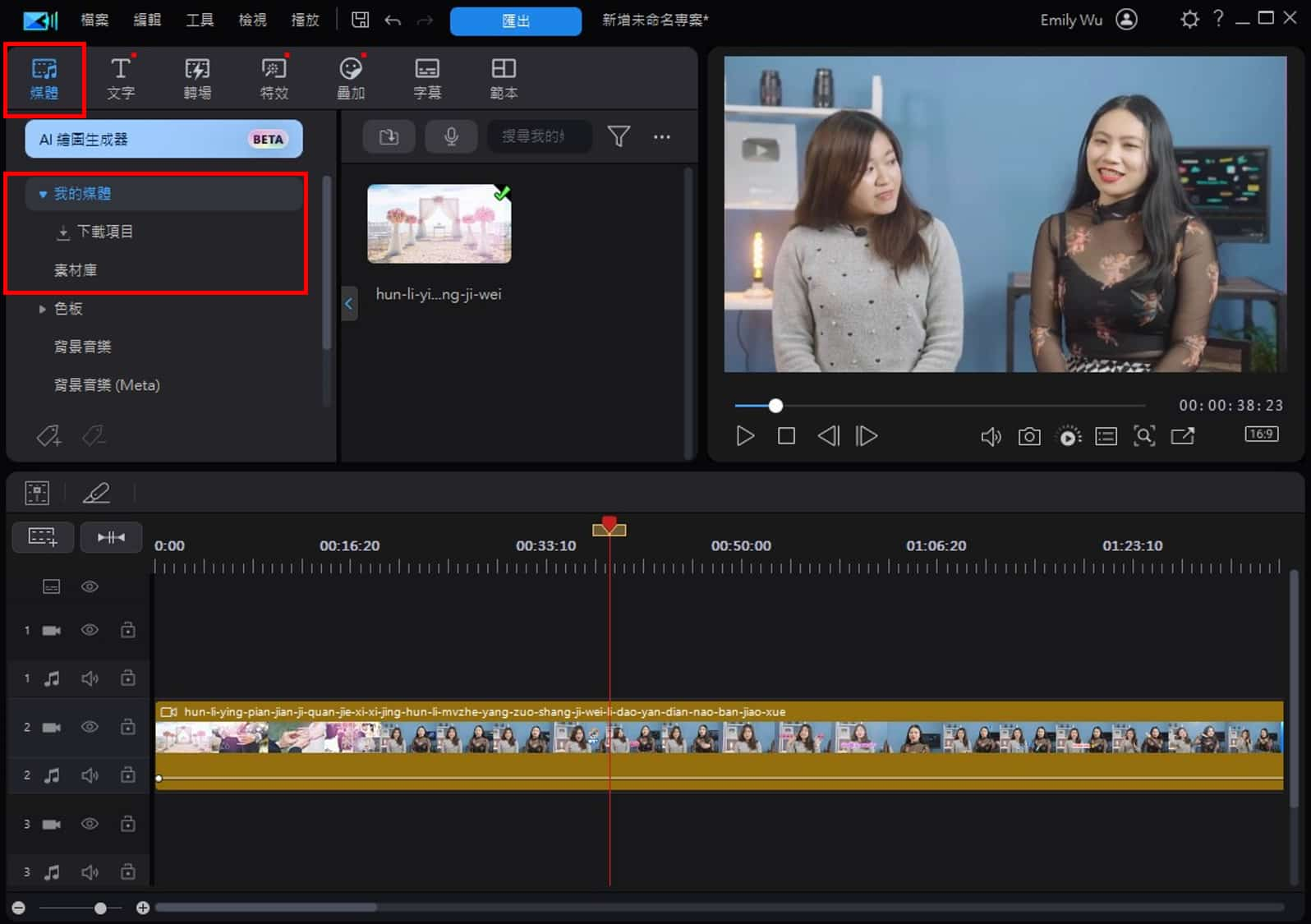
點擊字幕工具後,可看到威力導演提供三種上字幕方式,點選語音轉文字進入設定畫面。
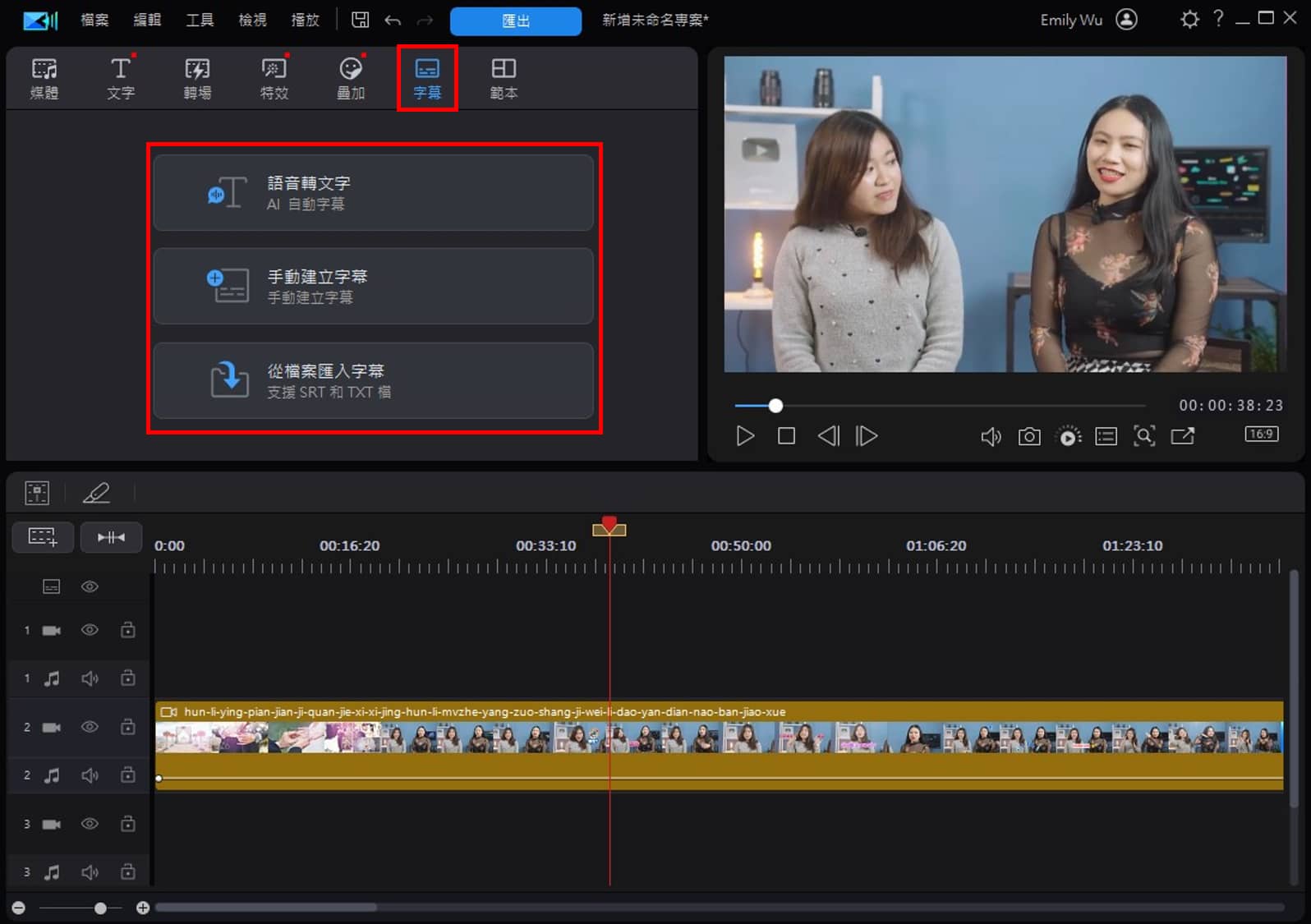
可針對語言及生成字幕的範圍進行設定,完成後即可開啟語音辨識自動生成字幕。
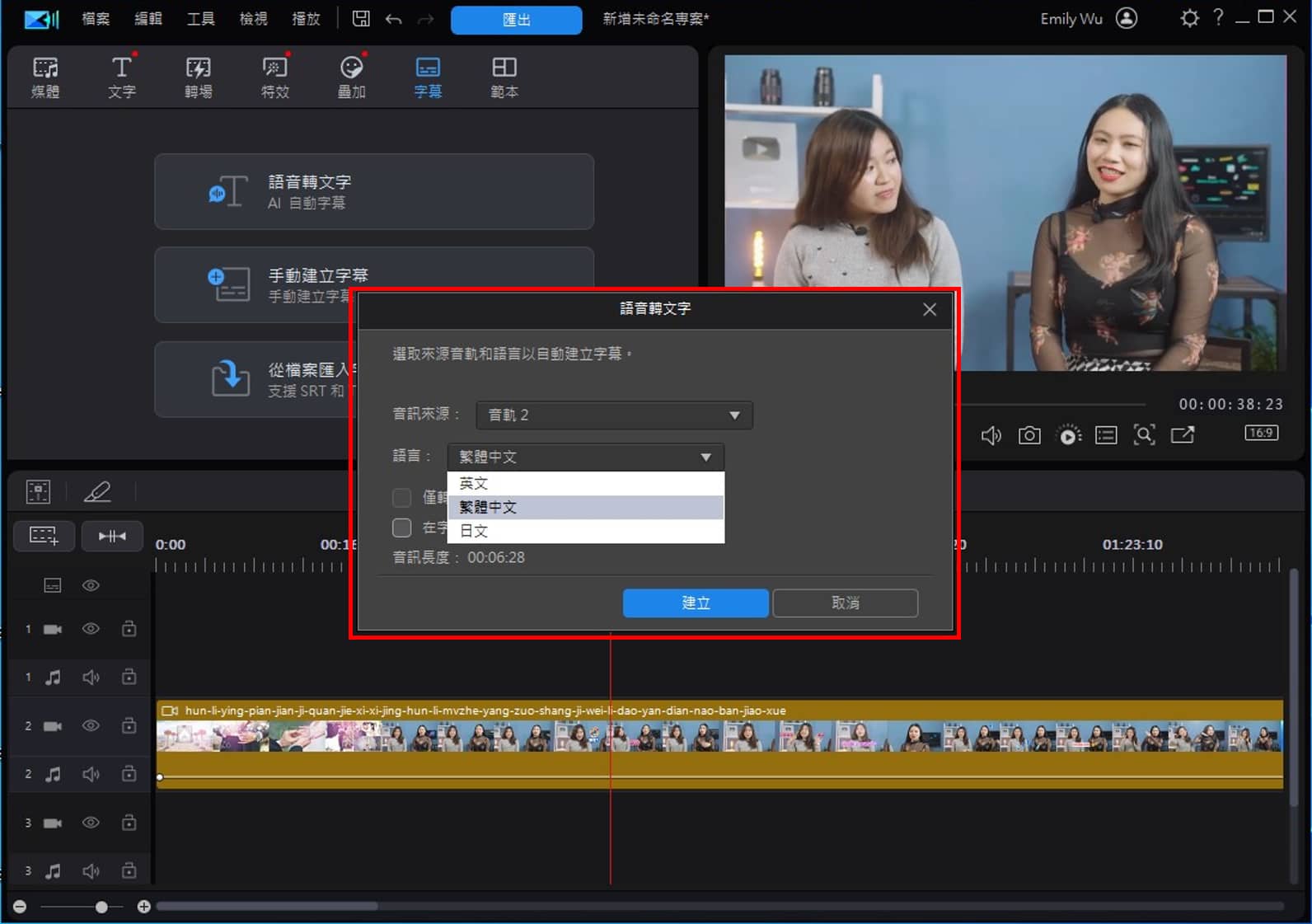
完成後可以看到字幕檔直接呈現在相應的時間軸上,只需要進行最後校稿並同步編輯,一次完成影片剪輯到上字幕。
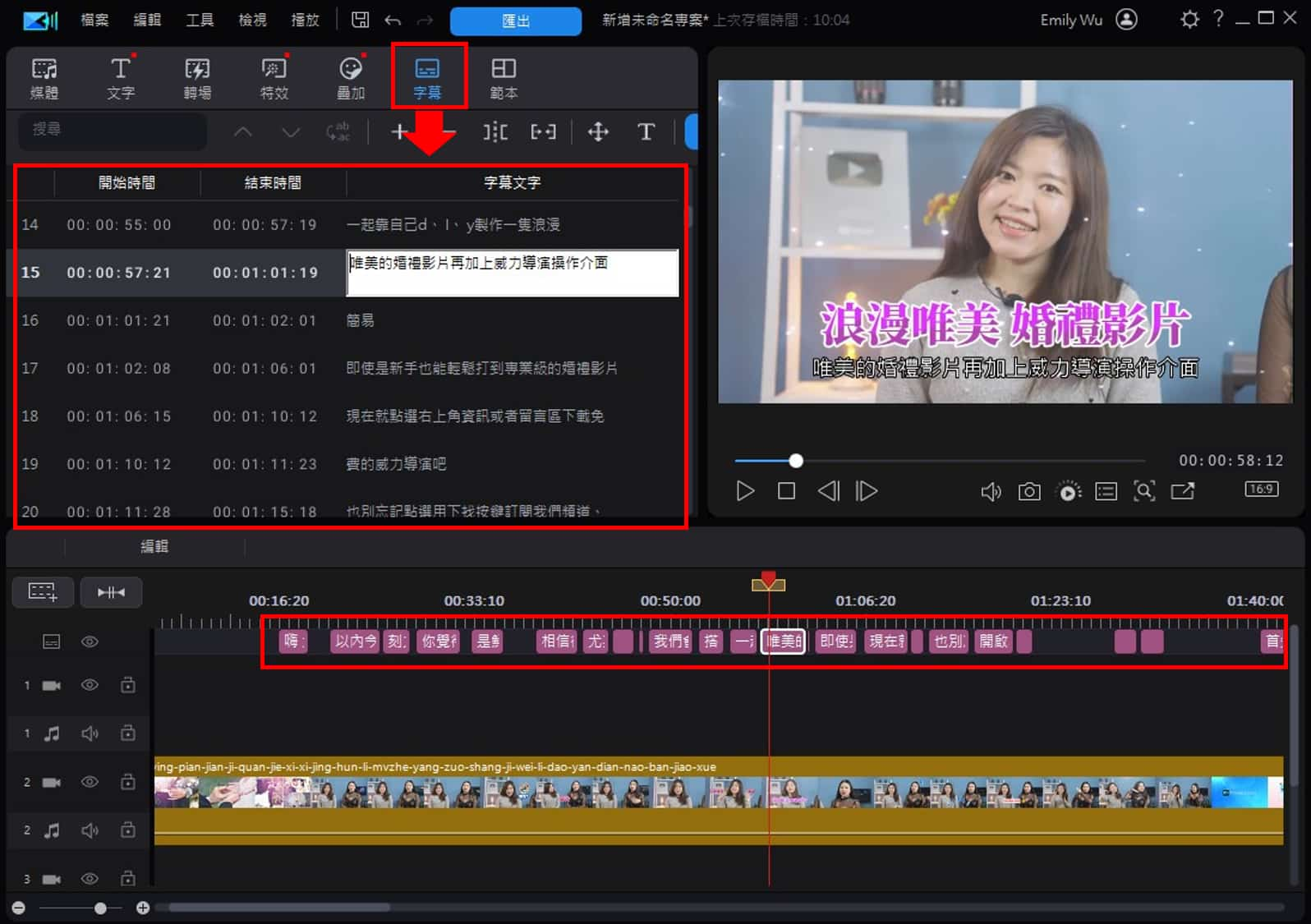
更詳細的教學請參考以下影片,就算是零經驗的剪片新手也能輕鬆上字幕!

馬上下載威力導演,輕鬆完成字幕製作吧!
更多影片加字幕相關推薦閱讀:
- YouTube字幕、CC字幕到翻譯字幕,AI高效率自動完成影片上字幕(2026)
- 實測 4 款最好用「語音轉文字」線上工具推薦,免費秒將錄音檔轉逐字稿
- 15款綜藝字卡推薦,吸睛封面及影片的必備熱門影片字卡範本!
2. Aegisub:雙語影片上字幕軟體
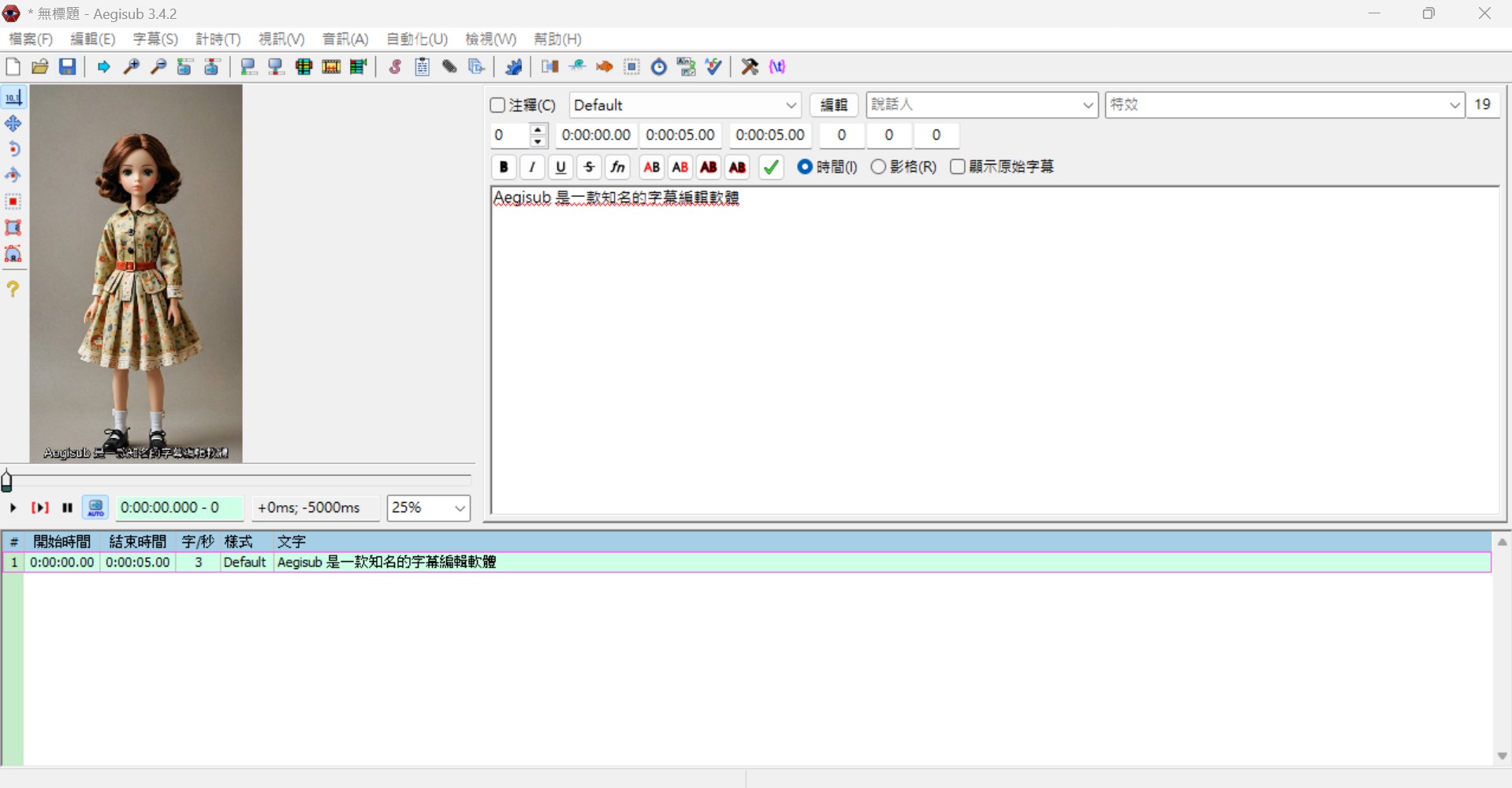
適用系統:Windows / Mac / Linux
價格:免費下載
影片上字幕特色:
- 自動偵測字幕重疊問題
- 可更改字幕字樣
- 可匯出多種字幕檔案
- 便於製作雙語字幕
Aegisub是一款知名的字幕編輯軟體,可以透過匯入文字檔或SRT檔的方式來新增字幕,搭配音檔可以便於快速完成字幕時間的設定。
軟體內也支援字幕字樣的設定,可以將所有字幕的設定都完成後再匯出。特別的是還能透過語法還控制動態字幕特效,做出KTV效果或動畫喔!
可惜實測起來介面較為老舊且複雜,一開始在使用上可能有些無所適從。此外,此軟體僅單純針對字幕,建議完成影片剪輯需求後再開始製作。
3. Adobe Premiere pro:專業影片上字幕軟體
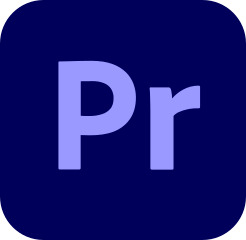
適用系統:Windows / Mac
價格:年繳型每月 NTD672,月繳型每月 NTD1,019
影片上字幕特色:
- 提供字幕搜尋功能
- 操作邏輯直覺
- 支援一次性取代特定字詞
Adobe Premiere pro 是一款適合專業人士的剪輯軟體,透過新增字幕條的方式來為影片上字幕,並搭配快捷鍵可以快速剪輯字幕的長度,操作模式與調整影片片段相同。而在2021年更新後,也針對字幕的樣式做了更直覺的調整設計。不過其複雜的剪輯功能及調整,對初學者較不友善。
4. WhisperDesktop:免費開源 AI 字幕軟體
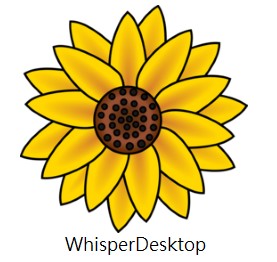
適用系統:Windows / Mac
價格:年繳型每月 NTD672,月繳型每月 NTD1,019
影片上字幕特色:
- 支援翻譯近百種語言
- 使用 Open AI Whisper 語音轉文字技術
- 可製作多種字幕檔案
WhisperDesktop 是一款免費 AI 字幕開源軟體,最大特色就是任何人都能免費使用,而且目前可辨識包含中、英文近 97 種語言。主要辨識音檔及影片檔,更支援轉錄後生成四種檔案格式,包含文字檔、SRT 字幕檔、帶時間戳記的文字檔及一般人較少使用到的 WebVTT 字幕檔。
較可惜的是目前要使用 WhisperDesktop,電腦軟體規格需滿足 Windows 8.1 以上的系統,還需要同時下載 WhisperDesktop 主程式及語言模組。相比全中文介面和下載即用的模式,對於使用者較難上手。
影片如何自動上字幕?6 步驟影片 AI 字幕示範(Windows/Mac 電腦)
影片如何自動上字幕?若想在 Windows 或是 Mac 系統電腦透過威力導演為影片上 AI 字幕,歡迎點擊下方免費下載,跟著我們的步驟一同操作:
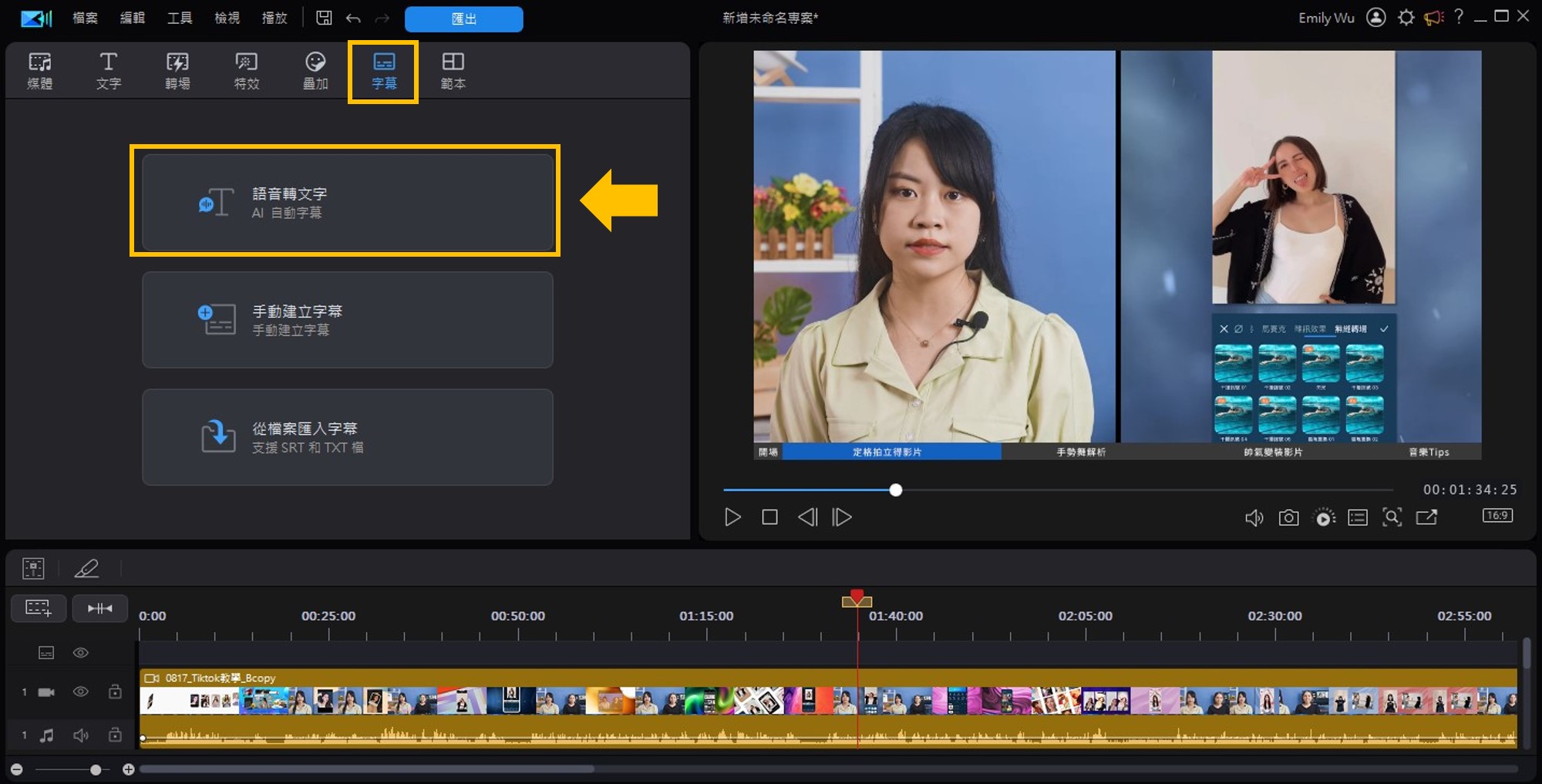
設定自動偵測影片中的語音轉為文字,已支援中、英、日等十國語言,且可指定自動加入標點符號。
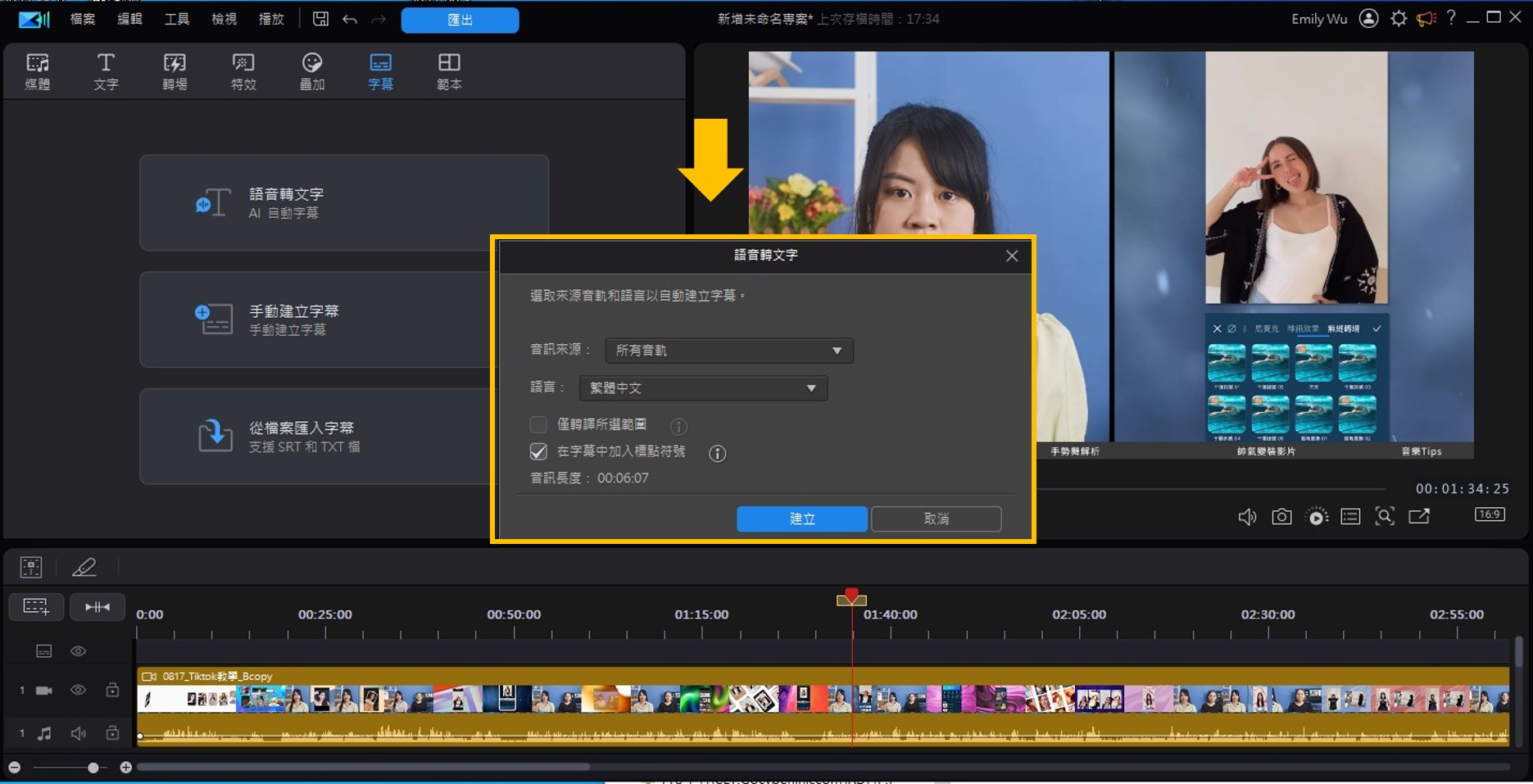
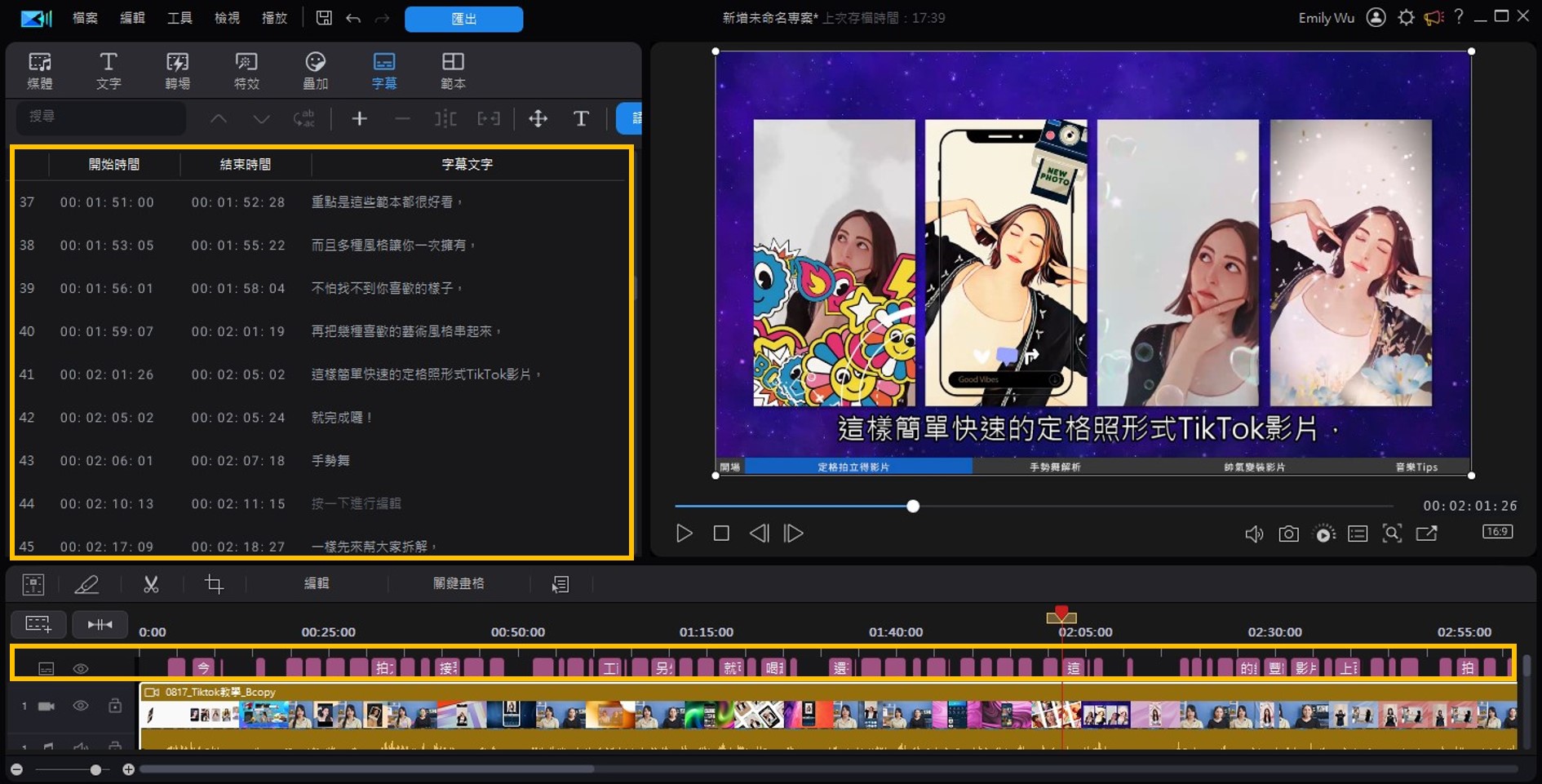
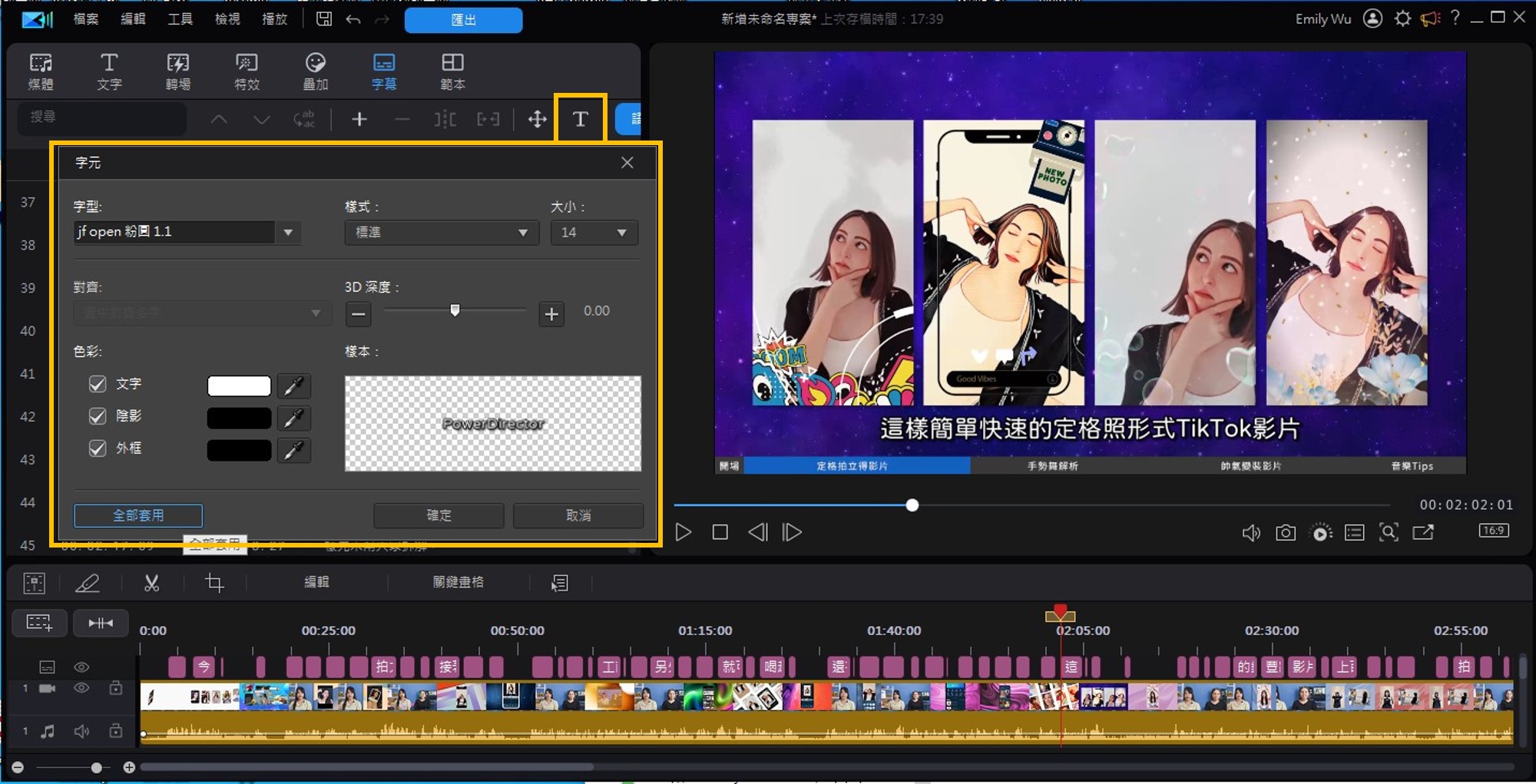
點開字幕位置後可透過拖曳 X 位置將文字向左或向右移,拖曳 Y 位置則可將文字往上或往下移動。
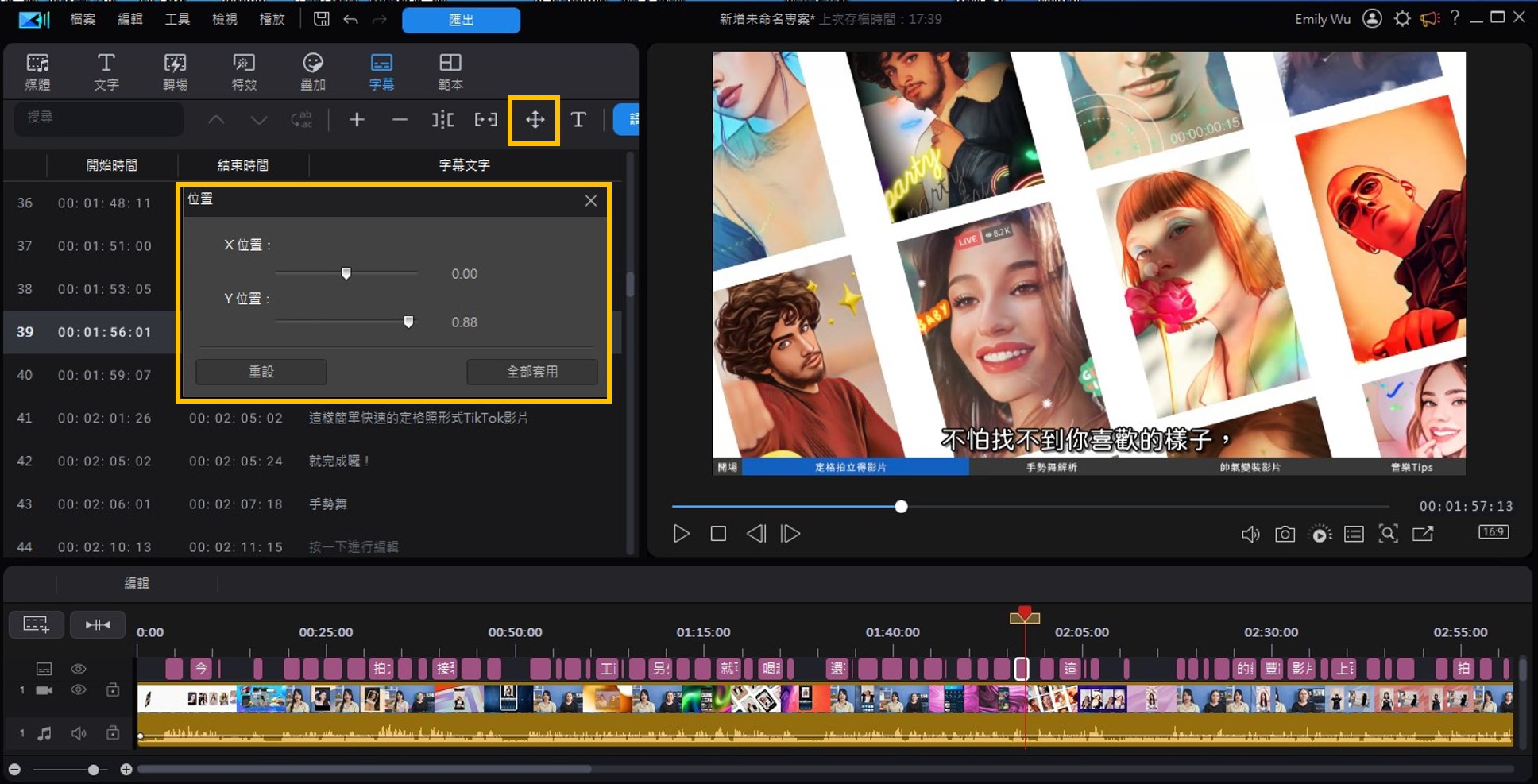
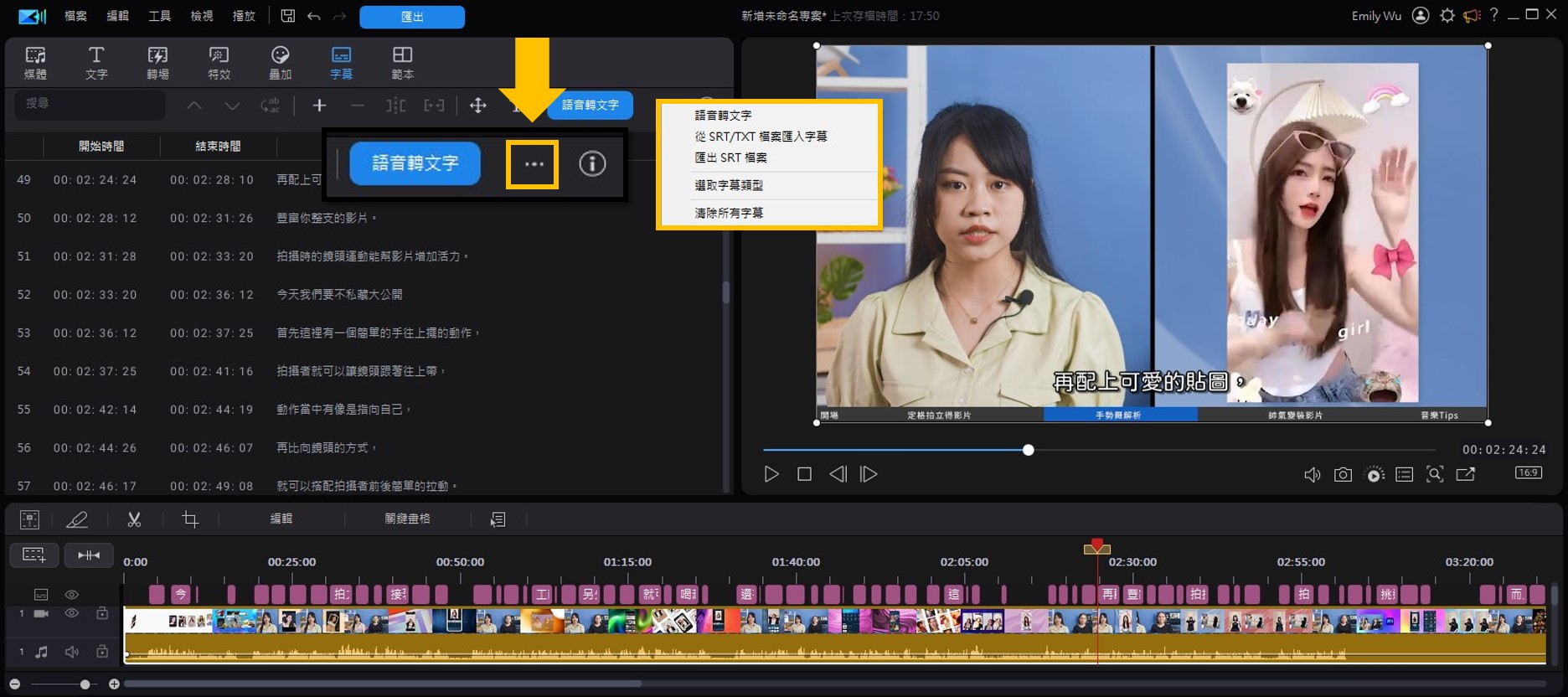
若有興趣了解更多關於如何像YouTuber一樣做出吸引人的綜藝字卡,歡迎嘗試利用威力導演的文字設計師及15款綜藝字卡範本,為影片快速又輕鬆地的創作出更吸引人的文字標題,讓影片更加分。
字幕產生器 App 推薦
除了電腦自動上字幕,現在手機上也能使用 AI 字幕,利用 AI 技術一鍵將語音轉文字,立即免費下載威力導演App 體驗影片轉文字的強大功能!
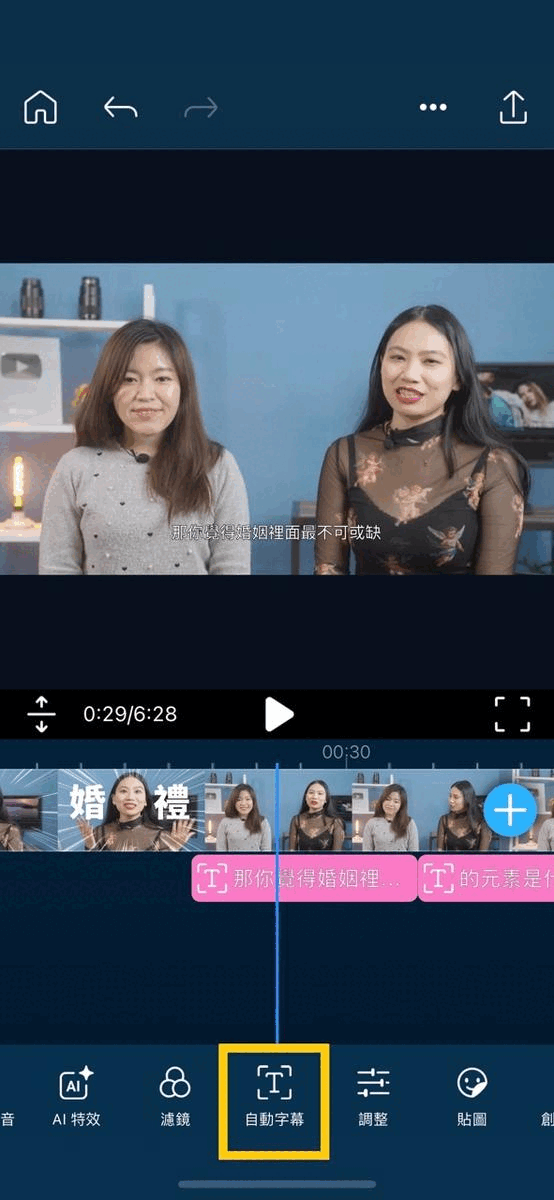
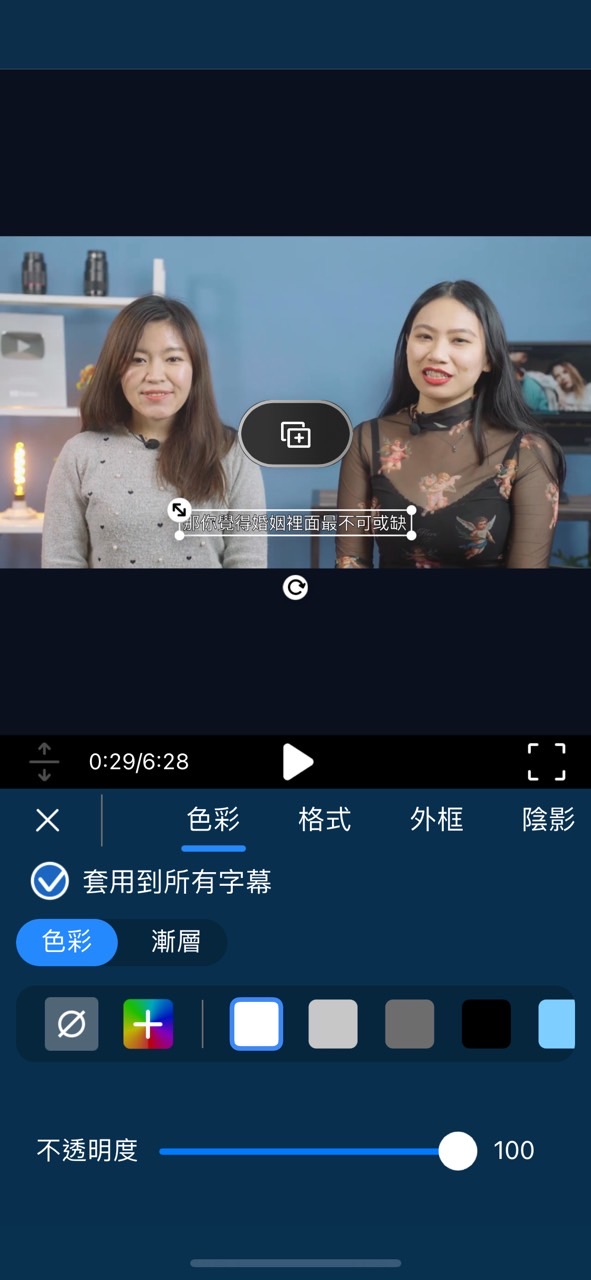
▲ 當你用手機快速錄下會議現場或活動過程,不用再額外錄音,直接利用內建的字幕產生器將語音轉換為文字並製作字幕!
支援作業系統:iOS、Android
「威力導演」是一款搭載 AI 技術的影片剪輯 App,提供完整豐富的影片剪輯工具外,更有完整的中高階剪輯功能,例如:字幕產生器功能、文字轉語音功能、影片去背等,搭載 AI 科技提高影片製作的效率!
威力導演的「自動字幕」媲美內建字幕產生器,手機上傳影片後,App 會自動將影片中的語音轉文字,適用語言多達 16 種,中英日韓法德等語言都包含在內,省下大量時間與精力。
除了自動生成字幕,還可以進一步設計字體顏色、外框、陰影,並且一鍵統一套用到所有字幕上。
另一個實用功能為「文字轉語音」可以做為旁白產生器,輸入文字後自動為影片配音,目前支援 5 種聲音及中文、英文、日文和韓文等 8 種常見語言。
.jpg)
▲ 利用文字轉語音工具快速製作影片配音,輕鬆保護個人隱私!
此外,還有「塑臉及塑身工具」(目前 Android 尚未支援塑臉/塑身工具)、「人物特效」、「畫質修復」、「濾鏡」、「影片動漫化」、「AI調色」等多元的實用功能,一次滿足影片製作的所有需求。
更棒的是,威力導演從新手到進階使用者都能快速上手,簡單直覺的功能設計及豐富的影音素材庫。想製作一支精采的影片,最推薦免費下載威力導演!
如何用手機 AI 上字幕?
以下我們將用威力導演 iOS 版內建的字幕產生器來示範該如何快速幫影片自動上字幕。
請記得先免費下載威力導演,才能跟上我們的教學喔!
- 打開 App 後,點選「新增專案」並匯入想要加字幕的影片。
- 點選下方的「自動字幕」,並選擇語言和音訊來源。
- 系統會自動將語音轉文字,直接上好字幕(粉紅軌道)。
- 可調整字幕的內容、字型、底圖和動畫等細節,也可以按「字幕清單」總覽所有的字幕,確認沒問題即完成影片上字幕。
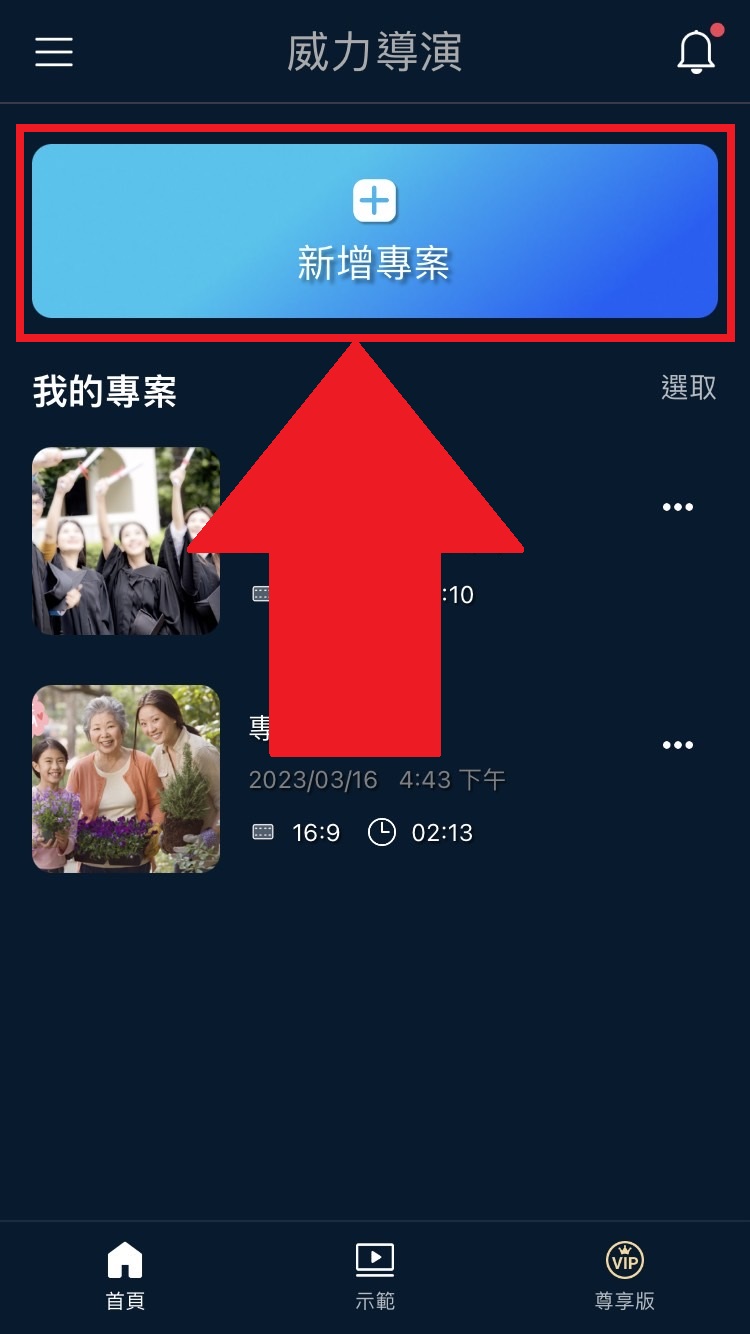
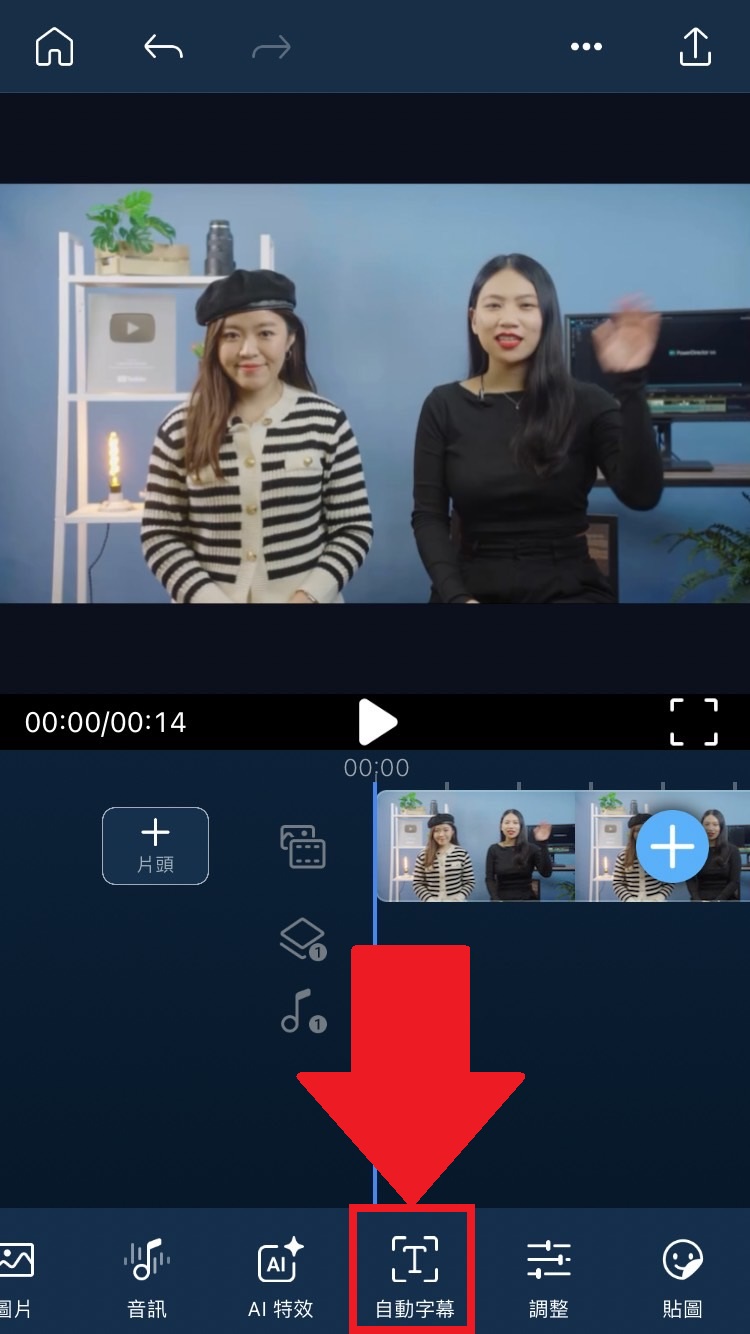
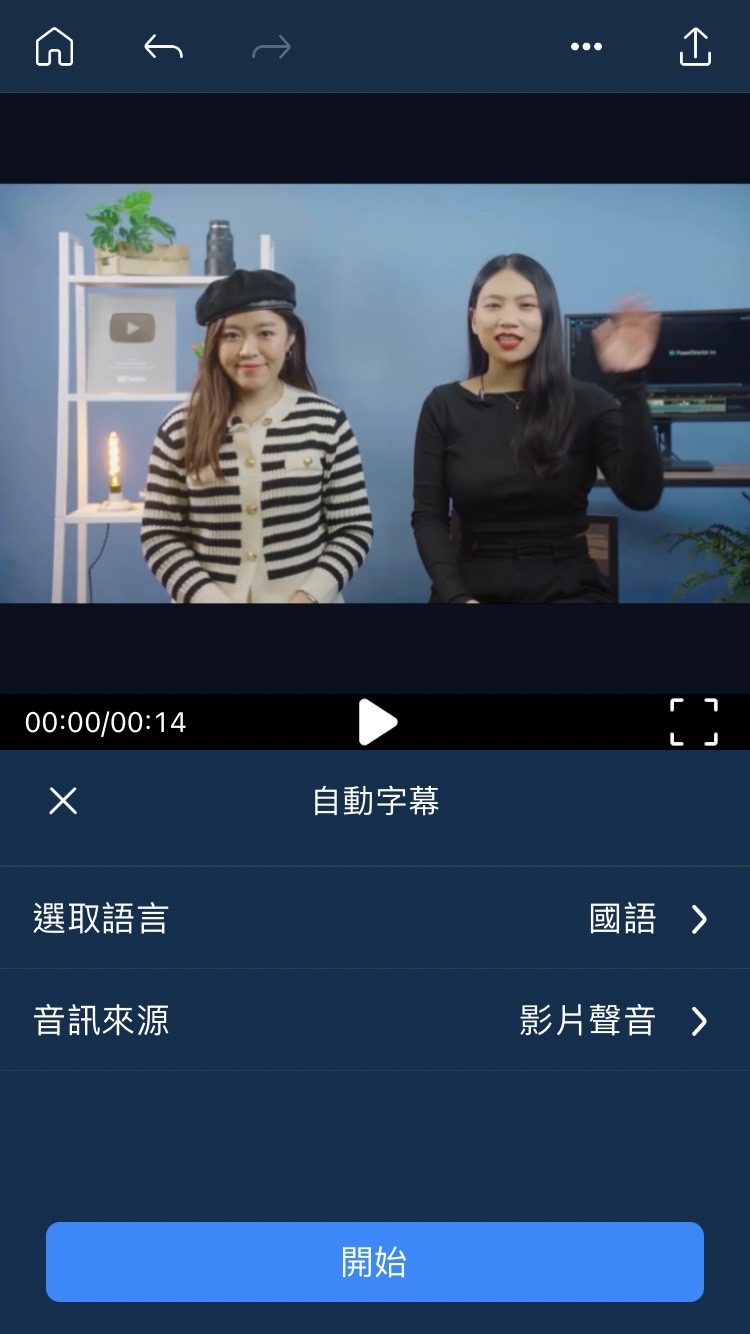
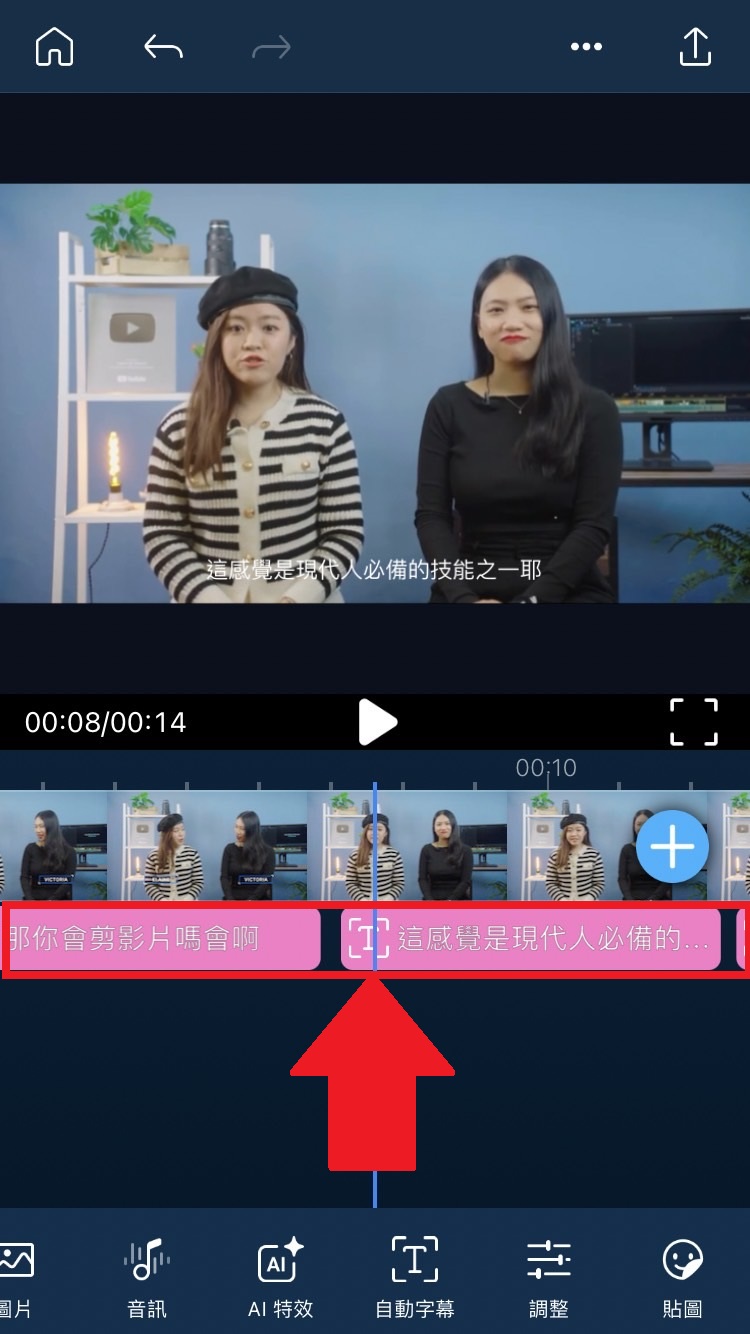
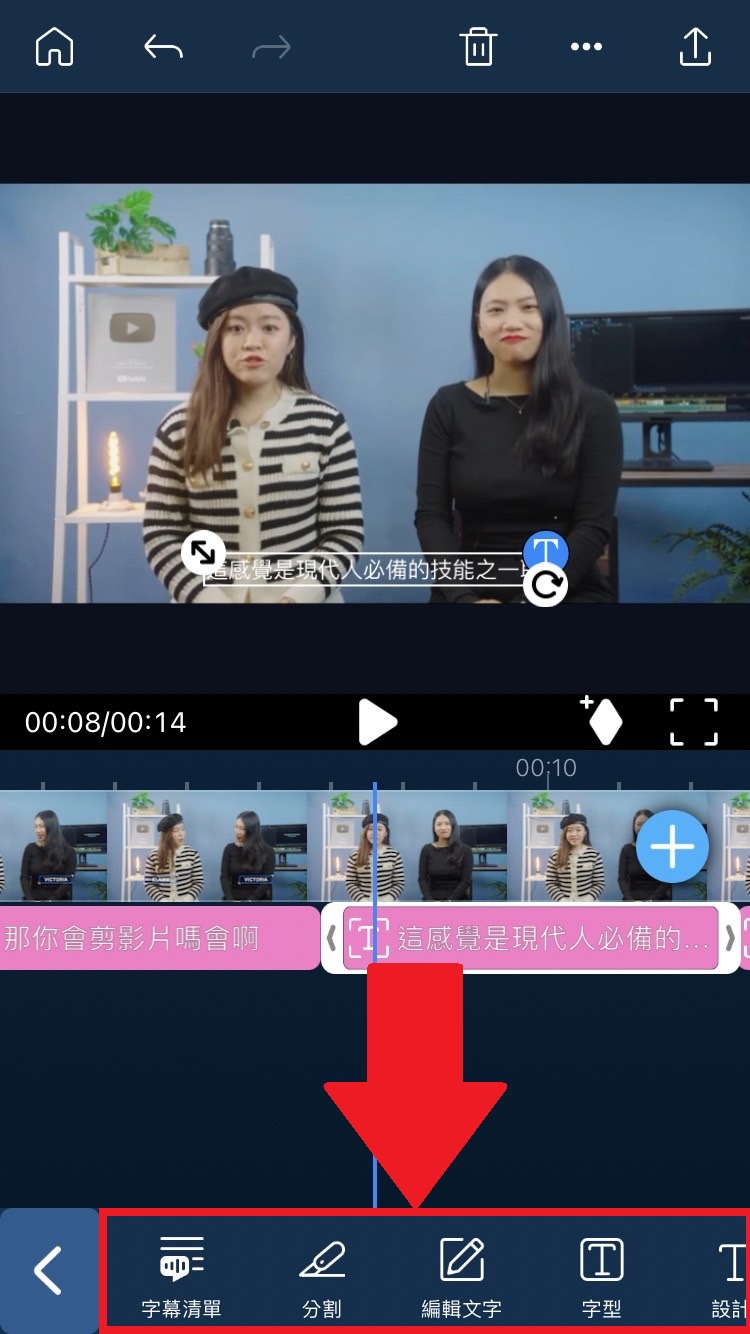
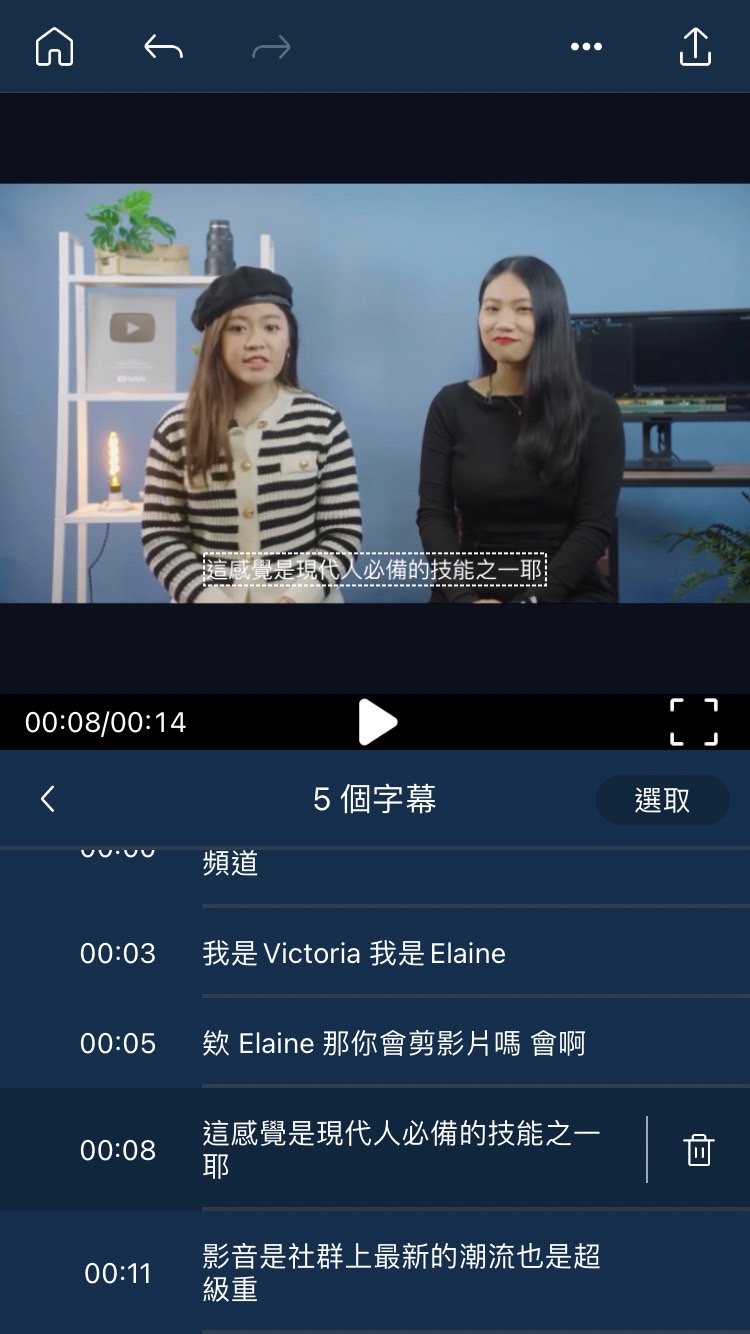
有了威力導演強大「語音轉文字」功能的輔助,上字幕終於不再是苦差事,一鍵就能自動產出字幕,進行字幕設計也很容易,超級省時省力!
更棒的是,有了字幕以後,如果想要將文字轉語音、變成旁白配音也沒問題!威力導演的「文字轉語音」功能可以作為影片旁白產生器,還可以自由選擇喜歡的人聲風格、速度和音高等!
如果有手機上字幕或旁白配音的需求的話,非常推薦下載威力導演試試!
3 款線上字幕產生器推薦
1. cSubtitle:支援多種中文語音的字幕生成器
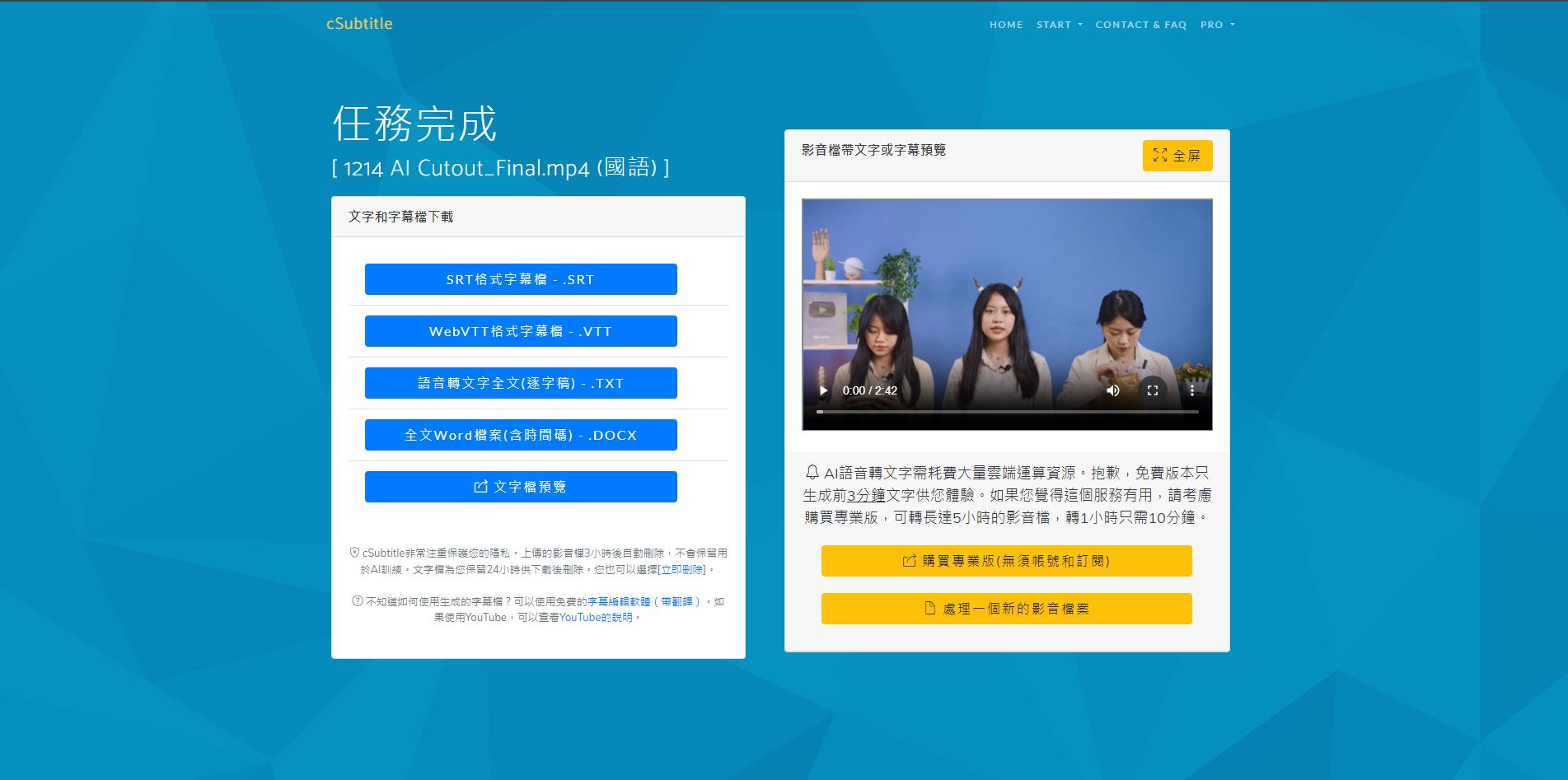
適用系統:線上網頁
價格:每段影音前 3 分鐘免費試用,計時方案,100分鐘 NT$323 / 500分鐘 NT$1,297(美元計價,會浮動)
影片上字幕特色:
- 轉換結果精準
- 操作簡單直覺
- 支援生成字幕 SRT/VTT 檔及 TXT 和 Word 檔
cSubtitle 提供中文介面的線上字幕產生器,支援生成台灣國語、中國普通話、香港粵語和英文的精準字幕。
對於已有影片檔案的使用者非常方便,cSubtitle 可以使用 MP4、MOV 格式影片直接上傳到網頁中進行轉換。
較可惜的是,僅支援前 3 分鐘免費試用,也不能像威力導演一樣透過 AI 字幕轉換後,直接調整設計字體、顏色、位置、大小等。
2. Web Speech to Text:免費線上字幕產生器
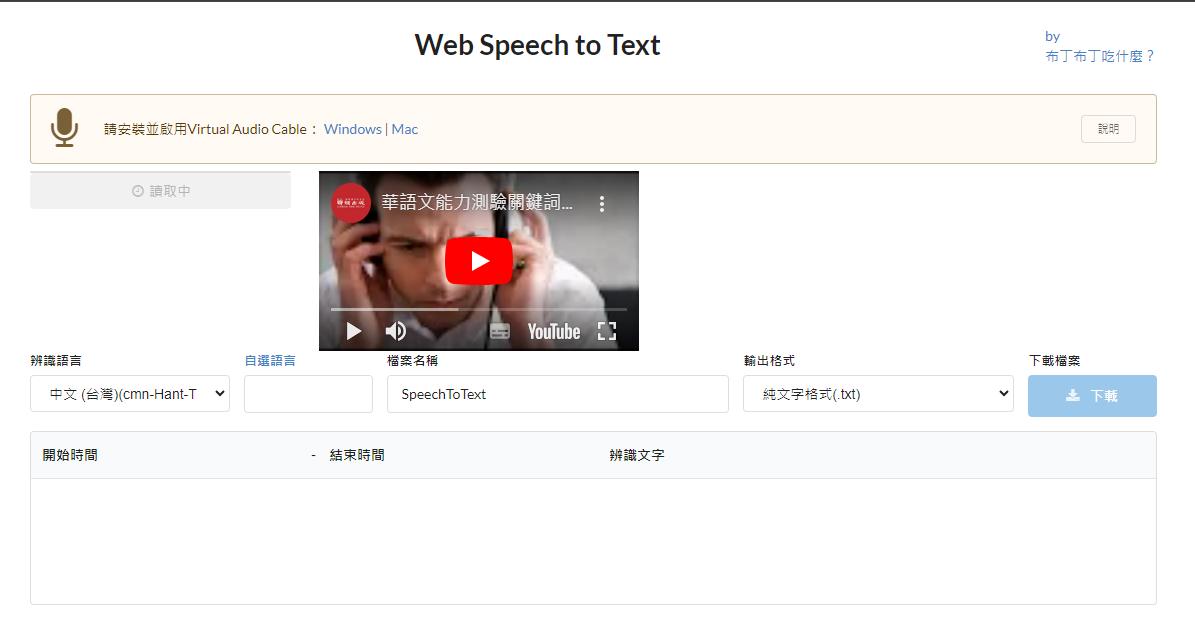
適用系統:線上網頁
價格:免費
影片上字幕特色:
- 支援中文、普通話、英文、韓文、日文
- 操作介面較簡易
- 不需上傳影片檔案
Web Speech to Text 是一款線上免費影片字幕產生器,支援五種語言外,對影片檔案大小及長度時間都沒有限制。
更方便的是可以直接為電腦裡的影片檔生成字幕,不需要上傳到網頁上,也可以直接輸入 YouTube 影片網址。
較可惜的是,需要另外下載 Virtual Audio Cable 虛擬音源線軟體,讓操作步驟變得較為複雜。
3. Adobe Express:線上影片上字幕工具
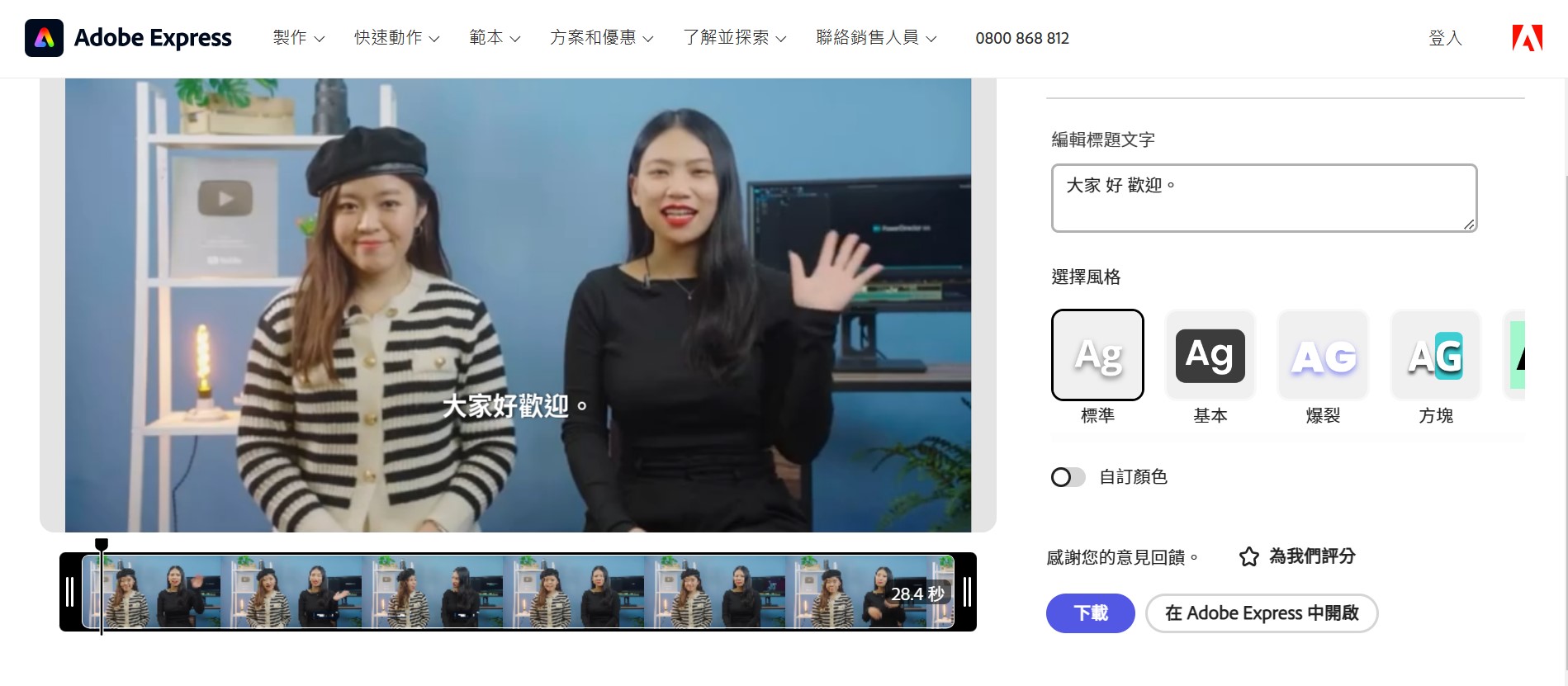
適用系統:線上網頁
價格:免費
影片上字幕特色:
- 介面簡單易操作
- 支援中英日韓等 18 種語言
- 提供 10 多種字幕範本,也可自訂顏色
- 不限字幕影片數量(但每支影片不可超過 5 分鐘)
Adobe Express 是一款可以免費幫影片上字幕的線上工具,可以幫 5 分鐘內的影片加字幕,並提供多種流行字幕模板。
不過,實測發現在幫影片上字幕時較無彈性,只能自訂樣式或顏色,但沒有辦法調整字幕的位置。
而且,Adobe Express 不會列出字幕列表,所以要校正和修改字幕內容,就必須一段段慢慢點擊修正。
此外,字幕會直接上在影片上,所以沒有辦法匯出 SRT 等字幕檔,準確度也還有待加強。
什麼是 SRT 檔及字幕檔?
什麼是字幕檔?
在製作影片字幕時經常會聽到「字幕檔」,以Youtube 支援的字幕檔案為例,內容通常為文字記錄旁白及對話,並標記時間軸,更豐富一點還可以提供位置及樣式資訊。而許多影片剪輯軟體都有共同支援「SRT 檔」這個格式的字幕檔案。
什麼是 SRT 檔?
SRT 檔其實是 SubRip 格式的副檔名,指的是一種純文字的影片字幕檔案,內容包含時間軸及字幕要顯示的文字內容。以威力導演為例,當你使用 AI 自動生成字幕後,你可以單獨匯出 SRT 字幕檔,輕鬆用於 Youtube 的字幕設定中,非常方便!
反過來說,假設你有字幕檔想要匯入影片中,SRT 檔也可以輕鬆匯入並設定字幕。更好的是,SRT 檔雖然只記錄了最基本的內容,卻是非常熱門且常見的格式,相容於大部分的播放軟體及影片編輯軟體。
為影片上字幕的小技巧
撰寫社群文案有別於單純翻譯電影、電視劇的對話,大部分的人並不會花太多時間瀏覽各個社群平台、甚至習慣在不開啟聲音的狀況下快速將影片滑過,因此影片上的字幕要能夠一秒吸引眾人的目光,而在為影片上字幕時,若能加上一些巧思,除了可以滿足大眾的好奇心,也會讓人對這部影片充滿期待。
了解你的目標受眾
可利用分析網站尋找影片頻道的主要受眾是誰,也就是你的目標客群,可多加利用當地俚語增強影片個性化,這樣做能讓受眾感受到影片是為他們量身訂做的。
當然,創作者也不能只專注在這些客群而忽略了潛在客群,因為這群人通常也會因某些原因或動機來關注你的影片。
開門見山,破題強調核心
影片中的第一段字幕必須要精鍊無贅字,直接利用開門見山法、破題強調影片核心價值是撰寫文案最重要的一點,寫出合乎影片內文、又能吸引讀者想繼續觀看的一段文字。
但在這資訊爆炸的時代中,要如何脫穎而出抓住觀眾的心,在快速滑過社群貼文後會想停下來並且觀看你的內容呢?
可以參考以下一些小訣竅:
- 善用幽默
- 引人注目的標題、點破重點
- 成功案例分享
- 切入核心要點、並提出能解決的方案
簡短俐落
如今我們生活在一個注意力稀缺的時代,每天眼球總是充斥著大量的靜態或動態的圖像,而要在大家不斷滑動手機螢幕時吸引到他們的目光,這幾秒鐘決定了你的內容產出是否能被看見,因此影片的視覺效果保持整潔、目標明確、簡短,這才會是現在社群貼文所需要的。
文案中置入行動呼籲
在影片中搭配合適的行動呼籲 (CTA) 指的是在透過影片傳達讓受眾採取特定行動,像是按讚、分享、訂閱頻道等,你也可以在影片中置入可連結到官網或是商場的按鈕,讓受眾進行可進行下個步驟,例如:購買、填寫表單等。若你的影片能使受眾觀賞至最後,就千萬別錯失讓觀眾轉變成客戶的機會。
免費下載最佳影片加字幕軟體
威力導演作為 Windows / Mac / App 的絕佳 AI 影片字幕產生器,不僅新手友善、擁有淺顯易懂的操作介面,還有許多客製化選項,無論是調整影片字幕的文字、位置或是動畫出現的時間等,都能讓影片用戶能隨心所欲地創作。
除此之外,威力導演也能讓用戶直接匯出、匯入 SRT 字串檔案、以便用戶將匯出的字幕在不同格式中再次使用。
若靈感枯竭卻又想製作出能吸睛顯眼的影片標題字幕,別擔心,威力導演也提供了非常多的標題文字範本,例如泡泡對話框和動態文字等。
整體來說,威力導演不僅僅方便用於為影片上字幕,它也是一款功能強大的影片編輯軟體,包含了上百種影片特效、音頻調整工具、顏色校正等功能,且最重要,它還擁有一個藏著數百萬個影片、圖像與音樂素材的免版稅媒體庫,讓用戶能擁有製作影音大作的所有內容,揮灑創意不受限。
趕緊在你的 Windows、Mac 或手機上上手刀下載威力導演,讓強大 AI 為你加速影片上字幕的流程,輕鬆打造令人過目不忘的精彩影片吧!
影片字幕產生器常見問題
隱藏式字幕也就是大家常說的 CC 字幕,讓觀眾可以選擇是否將字幕打開或關閉。
客製化
能為影片上字幕的軟體必須要能讓用戶客製化調整字體顏色、大小或顯示位置。
SRT 檔案
軟體必須要能方便用戶以SRT 字串檔案匯出或是以其他格式存取方便用於其他軟體。
時間長度
軟體應該要能讓用戶選擇字幕的起始與結束點。
你可以使用適用於(Windows, Mac, Android, and iOS) 的相片大師為照片添加字幕。
Windows 和 Mac 系統電腦
步驟 1: 將圖片從圖庫中上傳,並點選右側工具欄進階編輯 選項。
步驟 2: 點選文字工具並在圖片中加入文字。將想輸入的文字加入圖片中。
步驟 3: 接著將輸入的文字選取並調整字型、顏色、文字特效。
完成後再將圖片儲存。
Android 和 iOS 行動裝置
步驟 1: 點選編輯,從裝置中選擇一張照片。
步驟 2: 至下方工具欄往右滑將文字工具開啟。
步驟 3: 選擇文字或是文字泡泡。
步驟 4: 輸入文字後按下完成、並從下方工具欄中調整字型設置。
步驟 5: 點選打勾鍵將文字與圖片同時儲存。
- 威力導演:全方位 AI 字幕產生器軟體
- Aegisub:雙語影片上字幕軟體
- Adobe Premiere pro:專業影片上字幕軟體
可以,使用影片自動上字幕 App 如 iOS 版的威力導演App,即可使用「自動字幕」功能,只要於匯入音檔或錄製旁白後開啟自動字幕,系統就會自動生成字幕,讓幫影片上字幕這件事變得更輕鬆、簡單、有效率。
你可以使用適用於(Windows, Mac, Android, and iOS) 的威力導演在影片上加字幕。
Windows 和 Mac 系統電腦
步驟 1: 將影片拖曳至時間軸。接著開啟字幕工具。
步驟 2: 將時間軸桿拖曳至希望加入字幕標記的位置後,點選+。
步驟 3: 點擊字幕文字,並寫上想為影片添加的字幕。
完成後儲存,可以將字幕匯出為 SRT 檔案,以便後續更改文字格式。
Android 和 iOS 行動裝置
步驟 1: 將影片拖曳至時間軸。
步驟 2: 至下方工具欄開啟自動字幕工具。
步驟 3: 設定語言及音訊來源,AI 技術將自動為您將語音轉文字。
步驟 4: 完成微調後,點選匯出或保存即可。
你可以使用適用於(Windows, Mac, Android, and iOS) 的威力導演,提供 AI 語音辨識文字功能,可為影片中的人聲自動產出中/英/日文字幕。
Windows 和 Mac 系統電腦
步驟 1: 將影片拖曳至時間軸。接著開啟字幕工具。
步驟 2: 提供語音轉文字/手動建立字幕/從檔案匯入字幕三種方式,請選擇語音轉文字將自動產生字幕。
步驟 3: 設定語言字幕後即生成字幕檔在相應時間軸上。
完成後儲存,也可以將字幕匯出為 SRT 檔案,以便後續更改文字格式。
Android 和 iOS 行動裝置
步驟 1: 將影片拖曳至時間軸。
步驟 2: 至下方工具欄開啟自動字幕工具。
步驟 3: 設定語言及音訊來源,AI 技術將自動為您將語音轉文字。
步驟 4: 完成微調後,點選匯出或保存即可。
SRT 字幕是文字檔格式,可以自由修改不會破壞影片檔,因為易於儲存及匯入,常用於影片字幕製作。
你可以使用適用於(Windows, Mac, Android, and iOS) 的威力導演,提供 AI 語音辨識文字功能,可為影片中的人聲自動產出中/英/日文字幕後儲存為 SRT 字幕檔。
Windows 和 Mac 系統電腦
步驟 1: 將影片拖曳至時間軸。接著開啟字幕工具。
步驟 2: 提供語音轉文字/手動建立字幕/從檔案匯入字幕三種方式,請選擇語音轉文字將自動產生字幕。
步驟 3: 設定語言字幕後即生成字幕檔在相應時間軸上。
完成後儲存,也可以將字幕匯出為 SRT 檔案,以便後續製作 Youtube 字幕。
AI 字幕指的是利用 AI 技術將影片中的語音轉換為文字,自動為影片生成字幕的功能。取代人工聽打外,還能自動輸出帶有時間軸的文字檔或 SRT 字幕檔,方便後續發佈在影音平台上。威力導演影片剪輯軟體內建的 AI 字幕功能,除了為剪輯好的影片自動加上字幕外,還能設計字幕的樣式大小等,一次完成非常方便!
ChatGPT 沒有辦法直接幫影片上字幕,但 ChatGPT 可以協助將影片語音轉成字幕檔,方便之後在其他軟體中幫影片上字幕。不過要注意的是,ChatGPT 的影片轉文字有限定檔案大小,免費用戶單次只能轉換約 15 分鐘左右的影片,超過的話可能要分段操作或付費升級成 Plus 提高檔案大小限制。